Page 1
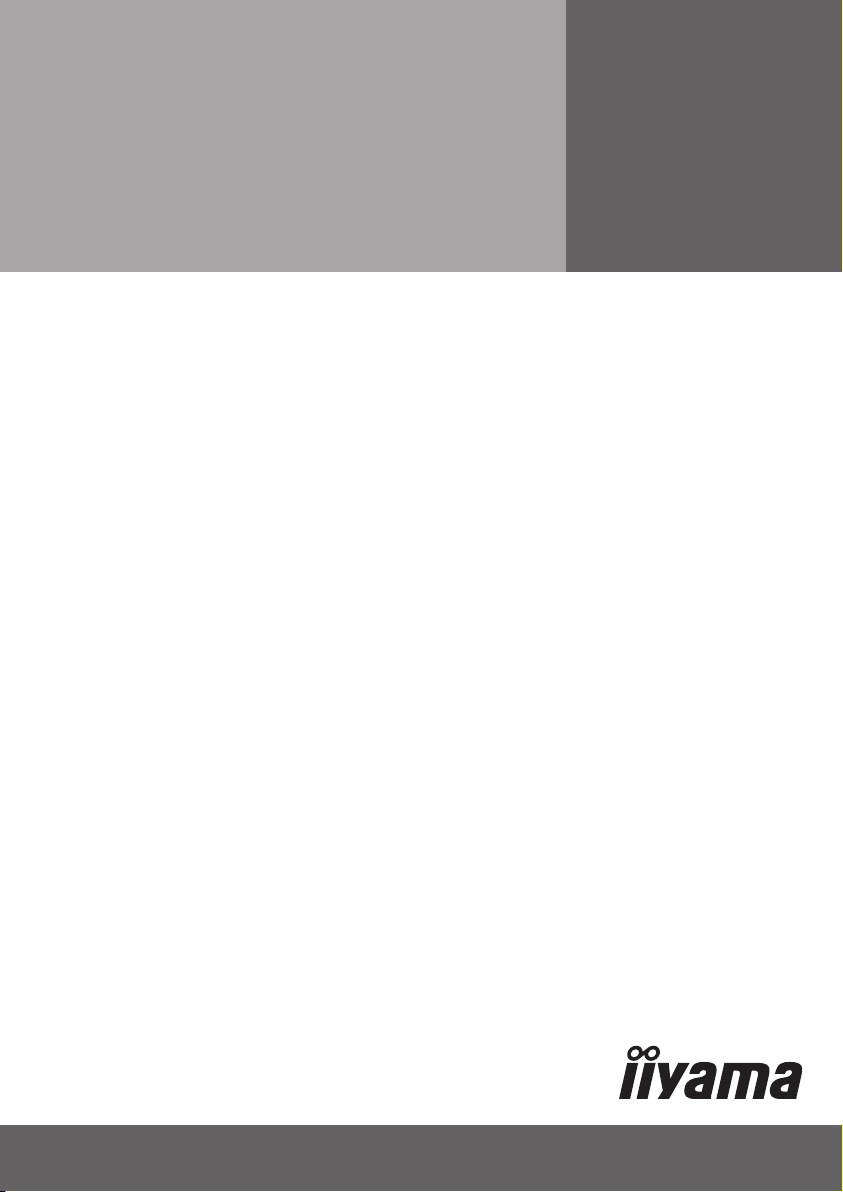
24”
ProLite E2407HDS
ProLite E2407HDSV
| Stručný návod k instalaci
| Stručná príručka
www.iiyama.com
| Инструкция по быстрой установке
Page 2
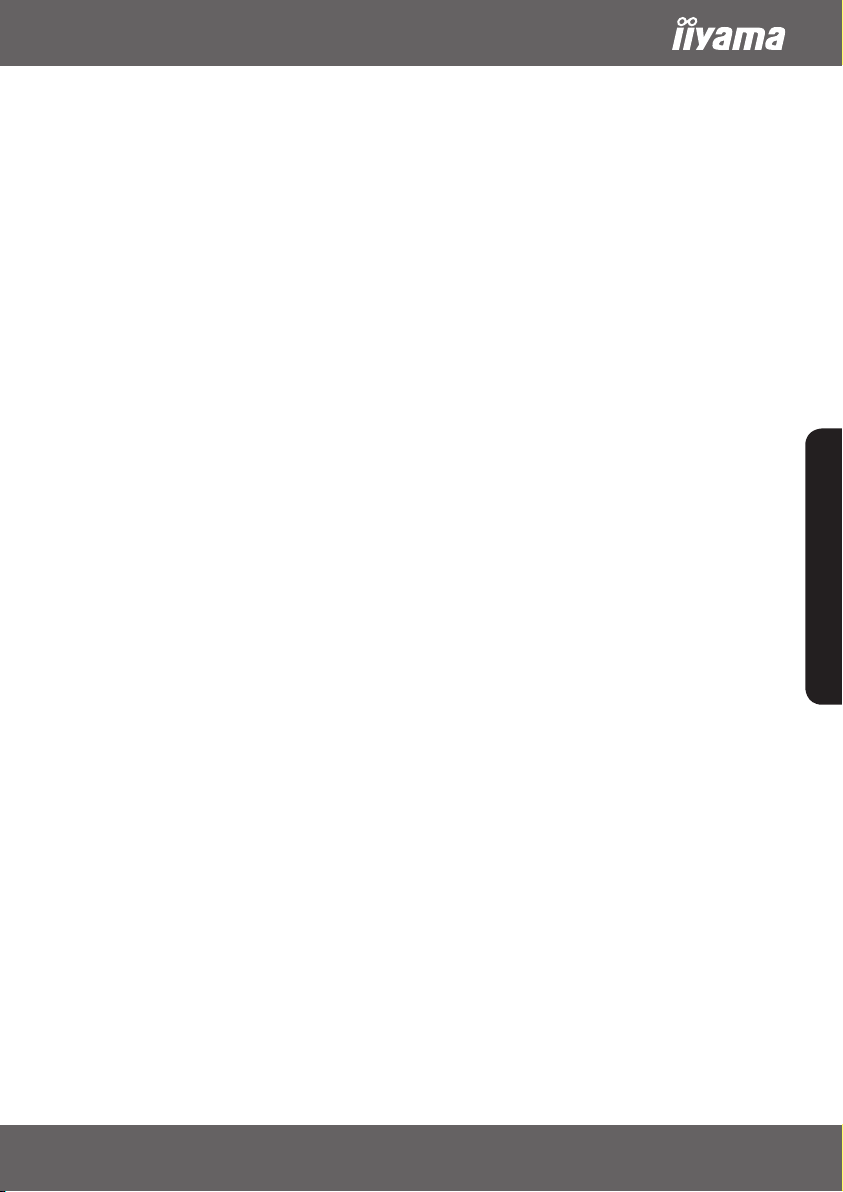
ProLite E2407HDS / E2407HDSV
Внимание:
В мониторах находятся субстанции опасные для здоровья. В связи с этим пользователь обязан
позаботиться о том, чтобы мониторы были утилизированы надлежащим образом.
RU
| 11
www.iiyama.com
Page 3

ProLite E2407HDS / E2407HDSV
| Инструкции по быстрой установке
| Установка подставки
Этот монитор предназначен д ля использования с установленной подставкой. Пожалуйста, установите подставку
до начала эксплуатации (если монитор не устанавливается на стене или на столе).
ПРЕДУПРЕЖ ДЕНИЕ
• Устанавливайте подставку на устойчивой поверхности. Падение монитора может привести к его повреждению
или стать причиной травмы.
• Не прилагайте больших усилий к монитору. Это может привести к его повреждению.
• Во избежания поражения электрическим током или повреждения оборудования отсоедините монитор от сетевой
розетки до начала установки.
Установка подставки
1 Положите монитор на стол стороной экрана вниз (см. рис. 1). Предварительно поместите на стол кусок мягкой
ткани, чтобы экран монитора не поцарапался.
2 Распакуйте подставку и установите на основание монитора, совместив ее с крючком (см. рис. 2).
3
Продвиньте подставку вперед до щелчка, указывающего, что она зафиксирована (см. рис. 3).
4
Поставьте монитор в вертикальное положение (см. рис. 4).
рис. 1 рис. 2
рис. 3 рис. 4
12 |
www.iiyama.com
Page 4

| Органы управления и разъемы
1 МЕНЮ/ВЫБОР ВХОД А СИГНАЛА – ЯРЛЫК ( ) *
2 ВНИЗ/ЯРКОСТЬ/КОНТРАСТ/ACR/РЕЖИМ ECO – ЯРЛЫК (
) *
3
) *
4
3 НАВЕРХ/РЕЖИМ OPTICOLOR (
4 ВЫБОР/ВХОД СИГНАЛА (
1
Перед няя сторона
)
5 ИНДИКАТОР СОСТОЯНИЯ
ГОЛУБОЙ: ОБЫЧНАЯ РАБОТА
ОРАНЖЕВЫЙ: УПРАВЛЕНИЕ ПИТАНИЕМ
6 ВЫКЛЮЧАТЕЛЬ ПИТАНИЯ (
)
7 РАЗЪЕМ ПЕРЕМЕННОГО ТОКА (POWER IN)
8 24-ШТЫРЬЕВОЙ РАЗЪЕМ DVI-D (DVI-D)*
9 РАЗЪЕМ HDMI (HDMI)*
4
4
Задн яя сторона
bk 15- -ШТЫРЕВОЙ РАЗЪЕМ D-SUB MINI (D-SUB)
bl АУДИОВХОД (AUDIO IN)
bm ОТВЕРСТИЯ ЗАМКА БЕЗОПАСНОСТИ *
2
bn ДИНАМИКИ
Примечание:
1
*
Ярлык доступен в случае если вход сигнала н е был выбран.
Во избежание пер еноса монитора без вашего разрешения мож но
2
*
прикрепить з амок и шнур безопасности/Kensing ton™.
3 Нажмите кнопку
*
4
*
Дост упно только д ля ProLite E2407HDS.
в случае отсу тсвия м еню на эк ране.
| Подключение монитора
1. Убедитесь в том, что и компьютер, и монитор выключены.
2. Подключите компьютер к монитору с помощью сигнального кабеля.
3. Если предполагается использовать аудио-функции, подключите монитор к аудио-оборудованию с помощью аудио-кабеля.
4. Подсоедините сетевой шнур к разъему POWER IN на мониторе. Подсоедините сетевой шнур к сетевой розетке
переменного тока.
Примечание:
Сигнальные кабели, используемые для подключения монитора к компьютеру, могут различаться в зависимости от типа
компьютера. Неправильное подключение может привести к серьезному повреждению и монитора, и компьютера.
Кабель, поставляемый с монитором, предназначен для стандартного 15-штыревого разъема D-Sub. Если требуется
специальный кабель, обратитесь к местному дилеру iiyama или в ближайший офис iiyama. Для подключения к
компьютерам Macintosh обратитесь к местному дилеру iiyama или в ближайший офис iiyama для получения подходящего
переходника. Убедитесь в том, что винты крепления разъемов надежно затянуты на обоих концах сигнального кабеля.
Важное замечание:
| Установка правильного разрешения
Чтобы установить правильное разрешение (обычно 1920 × 1080), выберите автоматическое меню для автоматической
настройки дисплея. Изображения, разрешение которых меньше 1920 × 1080 пикселей, отображаются с незначительно
пониженным качеством, поскольку они автоматически подстраиваются (интерполируются) по размеру всего монитора.
Поэтому рекомендуется использовать монитор в обычном режиме с разрешением 1920 × 1080 пикселей.
| 13
www.iiyama.com
Page 5

Поздравляем с приобретением монитора фирмы iiyama. Мы желаем Вам многих радостных и занимательных моментов во
время его использования.
Особенностью ЖК-технологии является допустимость наличия дефектных пикселов на ЖК-панели. Все ЖК-панели мониторов
iiyama соответствуют классу II международного стандарта ISO 13406-2 .
Внимание! Если количество дефектных пикселов на ЖК-панели не превышает допустимого значения по классу II
международного стандарта ISO 13406-2 , то это не является дефектом материала и не является поводом для ремонта или
замены по гарантии.
Необходимо все же помнить, что даже монитор фирмы iiyama принадлежит к разряду технической продукции, и также как все
оборудование подвергается во время его производства и транспортировки определенному воздействию. Более подробную
информацию на эту тему Вы можете найти в прилагаемой к устройству сервисной карте, в которой находятся также решения
наиболее часто встречаемых проблем. На правильное функционироване монитора могут влиять условия помещения, в
котором находится монитор, неправильная его установка или неправильно подобранная графическая карта. В случае любого
рода неполадок, мы и наши торговые партнеры всегда находимся Вашем распоряжении. В случае вопросов или сомнений
свяжитесь, пожалуйста, с локальным сервисным центром.
Проверка монитора
Обязательно поставьте оригинальные драйверы для мониторов iiyama, установите правильное разрешение в мониторе
(смотри инструкция) Обязательно надо тоже поставить максимальную глубину цвета, как минимум 64000. Далее надо
приступить к оптимализации образа при помощи функции в меню OSD.
Гарантия не распространяется на следующие дефекты:
| явные повреждения, причиненные продукту во время транспортировки;
| повреждения или дефекты, явившиеся следствием форс-мажорных обстоятельств или внешнего воздействия (на прим.
влажности, атмосферного воздействия, пыли и т.д.);
| неправильное складирование и использование, например, несоблюдение мер предосторожности, указанных в инструкции;
установка неправильного программного обеспечения;
| повреждения устройства, вызванные вмешательством неавторизированых фирмой iiyama сервис инжинеров;
| механические повреждения, не являющиеся скрытыми транспортными недостатками; цветные пятна на экране,
появившиеся в результате электромагнитного воздействия на монитор; перманентное изображение, явившееся результатом
длительного пребывания недвижимой картинки на экране; редукция яркости подсветки фона дисплея TFT вследствие
непрерывной эксплуатации (более чем 10 часов в сутки без использования специального защитного устройства);
| в случае дисплеев LCD: максимально 0,0005% светящихся точек, на пример, 4 точки в разрешении 1024x768, однако не
более двух точек в центре изображения;
Все что надо проверить до того как Вы позвоните в сервисный центр iiyama:
| правильное подключение всех кабелей?
| включено питание монотора?
| перезагрузили ли Вы систему после установки оригинального драйвера монитора?
| установлен правильно драйвер графической карты?
| правильно ли Вы выбрали разрешение?
| показывает ли монитор OSD на экране?
| правильную ли яркость/контрастность Вы выбрали?
| предусмотрены были все допускаемые толерантности?
Если былы проверены все выше упомянутые пункты и изображение на мониторе не появляеться, наберите пожалуйста
сервисный центр iiyama в Вашей стране: Украина: 044 489-38-88 и Россия: 0 4012631061
Подготовьте пожалуйста следующую информацию:
| название модели*
| cчет получен при покупке монитора
| серийный номер монитора* и заполненый гарантийный талон, с печатью продавца, названием и адрессом компании, в
которой была совершена покупка
| номер телефона/факса по которому Вы будете доступны в течении дня
| краткое описание возникшей с монитором проблеммы
* на обратной стороне монитора «маркировочная табличка».
Важное примечание!
Если во время проверки не было обнаружено никаких повреждений, покупатель обязуется покрыть полностью все расходы
связаны с транспортом и проверкой.
14 |
www.iiyama.com
Page 6

www.iiyama.com
